Tableau - Zeig es mir
Als fortschrittliches Datenvisualisierungstool macht Tableau die Datenanalyse sehr einfach, indem es viele Analysetechniken bereitstellt, ohne benutzerdefinierten Code zu schreiben. Eine solche Funktion ist Show Me. Es kann verwendet werden, um eine erforderliche Ansicht auf die vorhandenen Daten im Arbeitsblatt anzuwenden. Diese Ansichten können ein Kreisdiagramm, ein Streudiagramm oder ein Liniendiagramm sein.
Wenn ein Arbeitsblatt mit Daten erstellt wird, ist es in der oberen rechten Ecke verfügbar (siehe folgende Abbildung). Einige der Ansichtsoptionen sind abhängig von der Art der Auswahl im Datenbereich ausgegraut.
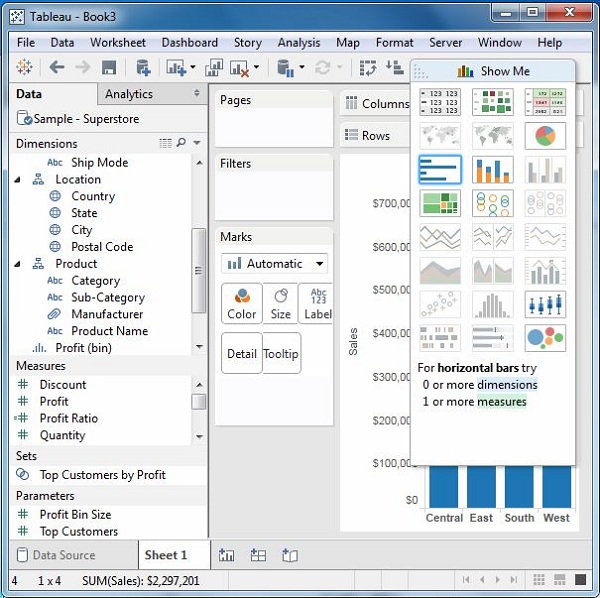
Zeig es mir mit zwei Feldern
Die Beziehung zwischen zwei Feldern kann mithilfe verschiedener in Show Me verfügbarer Grafiken und Diagramme einfach visuell analysiert werden. In diesem Fall wählen wir zwei Felder aus und wenden ein Liniendiagramm an. Es folgen die Schritte -
Step 1 - Wählen Sie die beiden zu analysierenden Felder (Bestelldatum und Gewinn) aus, indem Sie die Steuertaste gedrückt halten.
Step 2 - Klicken Sie auf die Show Me-Leiste und wählen Sie Liniendiagramm.
Step 3 - Klicken Sie in der Bildlaufleiste auf die Schaltfläche Beschriftung markieren.
Das folgende Diagramm zeigt das mit den obigen Schritten erstellte Liniendiagramm.

Zeig es mir mit mehreren Feldern
Wir können eine ähnliche Technik wie oben anwenden, um mehr als 2 Felder zu analysieren. Der einzige Unterschied in diesem Fall ist die Verfügbarkeit von weniger Ansichten in aktiver Form. Tableau färbt automatisch die Ansichten aus, die für die Analyse der ausgewählten Felder nicht geeignet sind.
Wählen Sie in diesem Fall den Produktnamen, den Kundennamen, den Umsatz und den Gewinn des Felds aus, indem Sie die Steuertaste gedrückt halten. Wie Sie sehen können, sind die meisten Ansichten in Show Me ausgegraut. Wählen Sie in den aktiven Ansichten die Option Streuansicht.
Das folgende Diagramm zeigt das erstellte Streuansichtsdiagramm.
